Prečo by sme mali odstrániť históriu príkazového riadku systému Linux?
Väčšinou nechceme zverejňovať históriu terminálov ostatných používateľov vášho systému Linux. Ak napríklad dávate triedy svojim študentom na laboratórnom počítači a mohli ste naučiť niektoré škodlivé príkazy a neodporúča sa ich používať v našom systéme. Väčšina študentov ale nemá predstavu o vedľajších účinkoch týchto kritických príkazov. Zvedavý študent môže vyhľadávať v histórii príkazového riadku a testovať ich, aby skontroloval funkčnosť každého príkazu. Môže to mnohokrát zlyhať v systéme. Systém však môžete rýchlo opraviť alebo preinštalovať. Nie je to však osvedčený postup. V tomto prípade teda chceme po vykonaní práce radšej vyčistiť históriu príkazového riadku. Najmä ak máte zdieľaný prístup so svojimi priateľmi alebo kolegami. Práve sme to vypracovali iba na jednoduchom príklade; môžu sa vyskytnúť ďalšie problémy, prostredníctvom ktorých chcete vyčistiť históriu príkazového riadku systému Linux. V tomto článku vám ukážeme, ako môžete vyčistiť históriu príkazového riadku v systéme Linux.
Vykonali sme všetky príkazy na Ubuntu 20.Aplikácia terminálu 04 v tomto článku. Preto je potrebné otvoriť okno terminálu vo vašom systéme. Kliknite na položku „Činnosti“ v ľavom rohu pracovnej plochy systému a pomocou vyhľadávacieho panela aplikácií vyhľadajte kľúčové slovo „terminál“. Po dokončení vyhľadávania kliknite na ikonu terminálu a spustite ho.
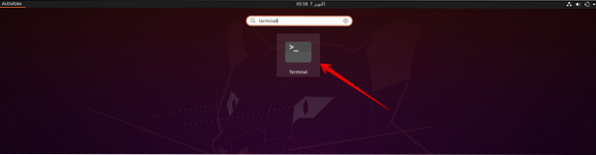
Odstránenie histórie príkazového riadku systému Linux
Ak chcete zobraziť históriu príkazu terminálu, zadajte do terminálu nasledujúci príkaz:
$ história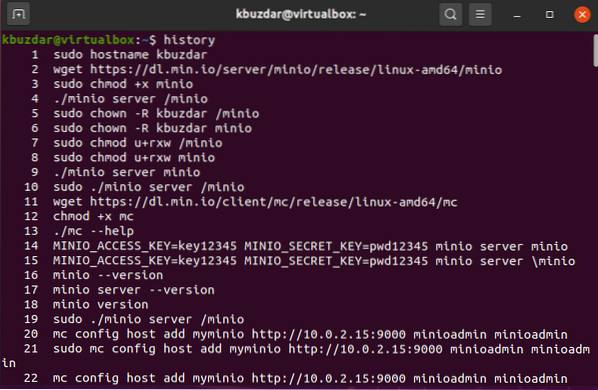
Za normálnych okolností sa história príkazového riadku ukladá do súboru s názvom „bash_history“. Tento súbor môžete nájsť v domovskom adresári konkrétneho používateľa / home / username /.bash_history. Vykonaním nižšie uvedeného príkazu vyhľadajte súbor bash_history:
$ ls -l / home / kbuzdar /.bash_history
Poznámka: Užívateľ typu root môže sledovať históriu príkazov všetkých používateľov vo vašom systéme. Štandardný používateľ však môže prezerať iba svoju vlastnú históriu príkazového riadku.
Odstráňte čiaru z histórie bash
Ak chcete zo súboru histórie bash odstrániť iba jeden riadok, môžete použiť voľbu -d s príkazom history a zadať číslo cieľového riadku, ktorý chcete odstrániť.
Napríklad chceme vymazať príkaz obsahujúci vaše heslo, kde ste zadali heslo v obyčajnom texte; číslo riadku môžete ľahko nájsť v súbore histórie a vyčistiť ho vykonaním nasledujúceho príkazu:
$ história -d 355
Odstráňte alebo vymažte všetky príkazy z histórie bash
Môžete tiež vymazať alebo odstrániť všetky položky zo súboru histórie bash. Použite teda voľbu -c s príkazom history. Na termináli môžete spustiť nasledujúci príkaz na vymazanie alebo odstránenie celej histórie bash:
$ history -c
Prípadne môžete spustením nasledujúceho príkazu natrvalo odstrániť alebo vymazať celú históriu naposledy vykonaných príkazov v súbore histórie bash.
$ cat / dev / null> ~ /.bash_history
Záver
V tomto článku sme predstavili lepšie pochopenie príkazu history a toho, prečo ho musíme vyčistiť. Dúfam, že z vyššie uvedeného príkazu bude teraz možné ľahko vyčistiť históriu vášho systému. Pamätajte však, že to, čo na termináli vykonávate, sú všetky príkazy zaznamenané v súbore histórie bash, preto sa na príkazovom riadku systému Linux nikdy nepoužívajte heslá vo formáte obyčajného textu. Ak máte akékoľvek otázky a nápady týkajúce sa tohto článku, podeľte sa s nami o svoje nápady.
 Phenquestions
Phenquestions


